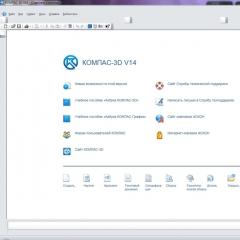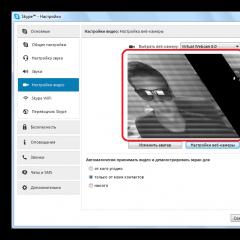Come testare la webcam in ambiente di sistema Windows? Come controllare la webcam: servizi online e utilità per PC
Uno degli elementi più richiesti di un laptop è una webcam. Ti permette di effettuare videochiamate tramite Skype o altre applicazioni web. Una delle domande che possono sorgere dopo l'acquisto di un laptop è come accendere la webcam su di esso?
Dov'è la webcam sul laptop e come accenderla?
Prima di tutto, dovresti scoprire se la fotocamera è integrata in questo modello di laptop? In caso contrario, c'è la possibilità di collegarlo come dispositivo separato tramite un connettore USB. Tuttavia, la fotocamera sarà in uno stato inattivo. Pertanto, molti utenti si chiedono: dove accendere la fotocamera su un laptop?
La maggior parte dei laptop ha una serie di programmi di utilità speciali, che includono un programma per lavorare con la fotocamera. Viene avviato utilizzando il menu Start e le scorciatoie da tastiera. Allo stesso tempo, per i laptop su cui sono installati Windows 7 e Windows 8, viene fornita una sequenza di azioni simile per accendere il dispositivo.
Istruzioni per accendere la webcam su un laptop
Per accendere la webcam, procedi come segue:
- Controlla se la fotocamera funziona. Per fare ciò, esegui un programma responsabile della gestione del suo lavoro. Un'opzione alternativa sarebbe eseguire il test, che viene eseguito premendo il menu nella finestra del programma client. Se l'immagine non viene visualizzata e le voci di menu non sono disponibili, la fotocamera è collegata come dispositivo.
- Per controllare il funzionamento della webcam, utilizzare la pressione simultanea del tasto Fn e di altri tasti. Dopo aver eseguito una tale manipolazione, vedrai un'immagine con una fotocamera sul desktop contenente la scritta On. Questo indicherà la disponibilità della fotocamera per un ulteriore utilizzo.
- Un risultato simile può essere ottenuto utilizzando gli strumenti del sistema operativo Windows. Per fare ciò, fai clic sul pulsante "Start", vai alla sezione "Pannello di controllo" e trova la scheda "Amministrazione". Inoltre, facendo doppio clic su questa scheda, viene visualizzata una finestra con l'icona "Gestione computer". Quindi si apre una finestra della console. Nella finestra che appare a sinistra, è necessario fare clic su "Gestione hardware" e avviare la webcam.
- Lo schermo dovrebbe visualizzare un elenco che elenca i dispositivi del laptop. Dovrai andare alla riga con il nome "Dispositivo di imaging" e aprire l'elenco nidificato, che si trova sotto l'icona "più". Vedrai il nome della webcam. Devi fare doppio clic su di esso e selezionare "Abilita" dal menu che appare. Quindi è necessario confermare il processo di attivazione, per il quale facciamo clic su "OK". Se non trovi l'icona della webcam, dovrai reinstallare il driver o configurare la webcam.
Come accendere la fotocamera su un laptop Asus?
Il laptop Asus contiene un pacchetto di programmi e driver con tre programmi che regolano il funzionamento della fotocamera integrata. Questi includono:
- Utilità fotocamera virtuale;
- Utilità del telaio di vita;
- ECap fotocamera.
Per avviare la webcam, utilizzare la combinazione di tasti Fn + V. Quindi, con l'aiuto di questi programmi, vengono configurati i suoi parametri.
Come accendere la fotocamera su un laptop Lenovo?
Su un laptop Lenovo, la combinazione di tasti Fn + ESC viene solitamente utilizzata per accendere la fotocamera. Per ulteriori impostazioni e manipolazioni, utilizzare il programma EasyCapture. Può essere incluso nel set di consegna standard. Se non è disponibile, il programma può essere scaricato dal sito di supporto Lenovo.
Pertanto, utilizzando un determinato algoritmo di azioni, puoi capire come accendere la webcam su un laptop.
Articoli Correlati:
| Come caricare le batterie NiMh? Il tipo più comune di batteria è agli ioni di litio. Sono più spesso utilizzati in una varietà di gadget. Ma ce ne sono altri tipi, in particolare le batterie al nichel-metallo idruro. Come caricarli correttamente: leggi l'articolo. | Come abilitare il Wi-Fi su un laptop? Il vantaggio principale di un laptop è la portabilità. E per non portare un cavo Internet in giro per l'appartamento, è meglio collegare un laptop alla rete tramite Wi-Fi. Se non sai come attivare il Wi-Fi su un laptop, le informazioni del nostro articolo ti torneranno utili. |
| Come attivare Internet sul telefono? I moderni telefoni cellulari non sono solo un dispositivo per effettuare e ricevere chiamate: sono gadget multifunzionali che possono sostituire una buona dozzina di dispositivi. Ma puoi utilizzare tutte le funzionalità del telefono solo se è connesso a Internet. | Come caricare il telefono se la presa è rotta? Tutti hanno familiarità con la situazione in cui devi usare il telefono anche mentre è in carica. E spesso basta un piccolo movimento infruttuoso per far fallire la presa di ricarica. Pensi di non poter caricare il tuo gadget ora? L'articolo ti aiuterà a trovare una soluzione al problema. |
WomanAdvice.ru
Come controllare la fotocamera su un laptop
Se ti piace comunicare con le persone su Internet e preferisci non solo ascoltare, ma anche vedere, allora un computer con videocamera è la soluzione ideale. Come scegliere un laptop adatto, accendere e controllare la sua fotocamera?
Ricominciare. La qualità dell'immagine nelle fotocamere dei laptop integrate varia in media da 0,3 a 3 megapixel. Puoi anche scattare foto e video con la webcam. Naturalmente, è possibile collegare anche dispositivi di terze parti, dai più semplici tramite USB alle apparecchiature professionali con le ultime porte di trasferimento dati (S-Video, DVI, HDMI, DisplayPort e altre). Entro un raggio di 5-10 metri, la fotocamera e altri dispositivi portatili sono collegati tramite Bluetooth, FireWire, ecc.

Quindi, hai già un laptop con una fotocamera. Ma dove trovarlo? Apri il menu Start e digita "fotocamera" nella barra di ricerca. Se non viene trovato nulla, passare al passaggio successivo.

Da "Start" vai al "Pannello di controllo", da lì a "Hardware e suoni" -\u003e "Visualizza dispositivi" -\u003e "Dispatcher". La stessa finestra si apre facendo clic con il tasto destro del mouse su "Risorse del computer" -> "Proprietà".

Dopo aver inserito il "Dispatcher" in uno dei modi, stiamo cercando la voce "Dispositivi di imaging": dovrebbe visualizzare la fotocamera desiderata o dispositivi collegati simili.

Fare clic con il pulsante destro del mouse sul dispositivo e selezionare Abilita. Qui puoi anche spegnere la fotocamera allo stesso modo, installare i driver o eseguire l'aggiornamento a una versione più recente del software.

Andando sull'ultima voce del menu contestuale - Proprietà, vedremo se la telecamera è operativa. Guardiamo la foto:

È facile controllare la videocamera tramite qualsiasi programma di videochiamata, ad esempio Skype e persino Odnoklassniki. Avvia Skype, vai su "Impostazioni" attraverso il pannello superiore, quindi "Generale" e "Impostazioni video". Se la fotocamera è accesa, vedrai l'immagine catturata dal suo obiettivo in tempo reale.

Come configurare una fotocamera per laptop? Ci sono due modi per farlo. Per alcune fotocamere, tutti i pulsanti di controllo si trovano direttamente sul dispositivo (suono, nitidezza, zoom, ecc.). Basta girare tutte le leve-pannelli possibili, concentrandosi sulla qualità del segnale nello stesso skype. Il secondo modo consiste nell'utilizzare programmi speciali per l'ottimizzazione. Tra questi ci sono SplitCam, LiveWebCam, IP Camera View e molti altri.

Diamo un'occhiata a SplitCam. Cosa può fare lei:
- aggiungi effetti divertenti al tuo video senza interrompere la chiamata;
- cambia lo sfondo su cui sei seduto;
- lavorare in più applicazioni contemporaneamente, dividendo il flusso video;
- trasmettere video a siti popolari come Livestream e simili;
- lavorare con risoluzioni fino a 2048×1536 (HD);
- connessione a telecamera IP;
- zoomare la sezione video senza interruzioni
- applicare effetti audio e dividere il suono.
Allo stesso tempo, SplitCam viene distribuito gratuitamente, senza restrizioni.

Se la videocamera non funziona, la prima cosa da fare è reinstallare i driver o trovare una versione più "nuova". Il software originale è sul disco fornito con il laptop. In caso contrario, dovrai cercare i driver in rete, sul sito Web ufficiale del produttore. Ad esempio, per i laptop del marchio Lenovo t60, si presenta così:

Se stai acquistando un nuovo laptop e non sai come controllare la fotocamera, assicurati di chiedere al venditore o al consulente di mostrarti come è fatto.
Sovet Club.ru
Istruzioni per accendere la fotocamera su un laptop
Spesso abbiamo bisogno di una fotocamera per comunicare su Skype o un altro messenger, ma purtroppo non si accende. Potrebbe non essere configurato o addirittura abilitato. Ti offriamo diversi metodi efficaci per controllare la connessione e le impostazioni, che dovrebbero aiutarti in un momento così importante.
Verifica connettività
Se stai usando una fotocamera USB, dovresti prima controllare tutti i connettori e i cavi. A volte è necessario premere ulteriormente il pulsante di accensione sul gadget stesso. La fotocamera integrata in un laptop richiede determinati programmi.
Il modo più semplice è controllare la fotocamera online. Devi solo andare al sito che fornisce tale servizio, fare clic su "Consenti" nella finestra a discesa e sarai sullo schermo. 
Controlla Gestione dispositivi
È possibile controllare il funzionamento della fotocamera utilizzando "Gestione dispositivi".

Un punto interrogativo o un punto esclamativo accanto al nome indica la necessità di installare i driver. Si trovano sul disco con il sistema operativo. Se non ce ne sono, possono essere trovati sul sito Web ufficiale del produttore del gadget.
Scegli i driver esclusivamente per il modello del tuo laptop o fotocamera USB.
Con una freccia disegnata in basso di fronte al nome, è necessario premere il tasto destro del mouse e selezionare la voce "Abilita" nel menu contestuale.
Accendere la fotocamera
È possibile accendere la fotocamera utilizzando programmi standard e utilità speciali.
Approfitta di programmi speciali
Puoi accendere la fotocamera utilizzando Windows Movie Maker (studio cinematografico) o Skype. Se non sono sul tuo laptop, installali.
Tutto è chiaro con lo studio cinematografico: devi solo aprirlo per avviare la fotocamera.
Skype è un po' più complicato:

Puoi anche accendere il dispositivo utilizzando qualsiasi utilità o programma speciale per creare foto e video sul tuo computer. Ce ne sono molti su Internet, basta scaricarli con saggezza - non portare virus. Per fare ciò, controlla i file tramite antivirus comprovati.
Le situazioni più difficili
Nei casi più difficili, puoi riavviare il laptop, spostare la fotocamera portatile in un altro slot, aggiornare o reinstallare i driver ufficiali.
Quando tutto il resto fallisce, dovresti contattare il master o portare il gadget (fotocamera USB o l'intero laptop) in un centro di assistenza.
Se hai Windows 8, 10
Su Windows 8 e 10, se la fotocamera funziona normalmente, può essere accesa in tre clic: fare clic su "Avvia", quindi la freccia in basso e il programma "Fotocamera". 
Tutti i programmi sono elencati in ordine alfabetico, quindi non dovrebbero esserci problemi.
LookForNotebook.ru
Come accendere la webcam su un laptop
Oggi, ogni laptop moderno è dotato di una webcam integrata, che svolge un ruolo molto importante nell'aiutarci a comunicare con amici e familiari in modalità video. Abbastanza spesso, gli utenti inesperti non sanno come accendere la webcam su un laptop e iniziano a navigare in Internet per trovare la risposta a questa domanda. Infatti le webcam integrate si accendono automaticamente quando si effettua una videochiamata, quindi spesso è sufficiente aprire un programma con accesso alla fotocamera, ad esempio Skype, e il problema si risolverà da solo. Tuttavia, a volte la webcam rimane inattiva anche dopo l'accesso ai programmi con accesso alla fotocamera. Ci sono diverse ragioni per questo problema e analizzeremo le più comuni.
Controllo dei driver
Se non succede nulla quando accedi alle applicazioni che funzionano con la webcam del laptop, è probabile che la causa di questo problema sia la mancanza dei driver necessari. Per sapere se si dispone di driver per il normale funzionamento della webcam, è necessario avviare Gestione dispositivi (combinazione di tasti Win + R) e nella finestra Esegui che si apre, nella riga Apri, digitare il comando: devmgmt.msc.


Di norma, diversi driver sono responsabili del funzionamento della webcam. Se nell'elenco sono presenti dispositivi con un punto esclamativo che hanno la parola "Webcam" nel nome, il problema verrà risolto installando il driver necessario. Fare clic con il pulsante destro del mouse sul dispositivo contrassegnato da un punto esclamativo e selezionare Aggiorna software driver.
Abbastanza spesso, il sistema stesso non trova i driver necessari. In questo caso, devi andare sul sito Web del produttore del tuo laptop e trovare lì i driver necessari. Dopo aver installato il driver della webcam, è necessario riavviare il laptop, dopodiché la webcam dovrebbe funzionare. Se ciò non accade, il motivo potrebbe essere la disabilitazione della fotocamera in Gestione dispositivi. Come abilitare la webcam in Gestione dispositivi e verrà discusso di seguito.
Come accendere la webcam su un laptop tramite Gestione dispositivi
Se sul tuo computer è in esecuzione Windows 7, puoi accendere la webcam come segue:
Fare clic sul menu Start e selezionare Pannello di controllo.


Ora devi selezionare "Gestione dispositivi" nella sezione "Dispositivi e stampanti".

Puoi entrare in Gestione dispositivi in altri modi, se è più conveniente farlo in un altro modo, quindi fallo a modo tuo, non c'è differenza. Ad esempio, puoi fare clic con il tasto destro del mouse su "Risorse del computer" e selezionare "Proprietà" e selezionare "Gestione dispositivi" nella finestra che si apre a sinistra. Il percorso attraverso il quale si entra in Gestione dispositivi non è importante, i passaggi che devi eseguire in questa sezione sono importanti.
Quindi, trova la voce "Dispositivi di imaging", dove dovrebbe essere visualizzata la tua webcam. Devi vedere se ci sono icone con una freccia giù sulla webcam. Se è presente, la webcam è disabilitata. Puoi abilitarlo facendo clic destro su di esso e selezionando "Abilita".
Se la webcam continua a non funzionare, molto probabilmente il problema è nella fotocamera stessa. Prova a collegare il tuo laptop a una webcam tramite usb. In conclusione, c'è da dire che prima di accendere la webcam su un laptop tramite Gestione dispositivi o controllare i driver, è necessario utilizzare un qualsiasi programma di videochiamata. Può essere Skype o anche compagni di classe. Molto spesso, la fotocamera si accende automaticamente. Se ciò non accade, dovresti cercare il problema e risolverlo in base a queste istruzioni.
Oggi, quasi tutti i laptop, che si tratti di un modello di punta o di un rappresentante entry-level, hanno una webcam fissa installata e l'utente non ha bisogno di acquistare separatamente un componente così importante e insostituibile. Inoltre viene fornito con un set completo di driver e software per il suo funzionamento completo.
Ad esempio, se stiamo parlando di un laptop Asus, anche il pacchetto di driver integrato sarà di Asus. Lo stesso vale per altri produttori. Tutti i file di sistema vengono installati immediatamente in Windows e non necessitano di complesse configurazioni aggiuntive. Se una parte è fisicamente sana, la probabilità che non funzioni correttamente o addirittura smetta di funzionare è estremamente bassa.
Pertanto, quando si acquista un laptop nuovo, e ancor di più usato, è importante verificarne la funzionalità. Altrimenti, potresti incontrare vari problemi e difficoltà imprevisti.
Puoi controllare la webcam di un laptop in vari modi. La cosa principale è seguire le istruzioni dei maghi e seguire i consigli descritti in questo articolo.
Controllo con gli strumenti standard di Windows
Se sul tuo dispositivo è installata una nuova versione di Windows 8 o 10, puoi verificare la funzionalità della fotocamera integrata senza utilizzare programmi separati. Basta scrivere nella barra di ricerca la parola "fotocamera" e seleziona il primo oggetto trovato. Se un'immagine appare sul monitor dopo aver aperto il programma, il controllo ha avuto esito positivo e non è necessario risolvere il problema in altri modi. Il pannello di controllo della fotocamera si trova in un'altra sezione. Si chiama Scanner e Fotocamere.
È importante sapere che alcuni modelli di laptop dispongono di utilità e programmi speciali per il funzionamento del componente. Sono facili da trovare nel Pannello di controllo di Windows o nella sezione "Tutti i programmi", che si trova nel menu "Start".
Come controllare attraverso il programma
 Oggi, ci sono molti programmi diversi che può essere utilizzato come tester. Tra questi: Skype, Webmax, CyberLink, Viber e molti altri. Se consideriamo come esempio lo strumento di comunicazione vocale e video Skype più popolare, il controllo della fotocamera in base a questo programma sarà simile a questo.
Oggi, ci sono molti programmi diversi che può essere utilizzato come tester. Tra questi: Skype, Webmax, CyberLink, Viber e molti altri. Se consideriamo come esempio lo strumento di comunicazione vocale e video Skype più popolare, il controllo della fotocamera in base a questo programma sarà simile a questo.
Per prima cosa devi scaricare la procedura guidata di installazione di Skype da fonti ufficiali e installare l'applicazione sul tuo dispositivo. Al termine del processo di installazione, vai alla voce "Strumenti" e fai clic sulla scheda "Impostazioni". Nella quarta riga da sinistra si troverà la voce "impostazioni video". Se la fotocamera funziona senza guasti, in una piccola finestra puoi vedere l'immagine. Quando si utilizzano altri strumenti software, tutto viene eseguito in modo simile. A volte i dettagli si attivano solo dopo aver riavviato il computer, quindi non farti prendere dal panico quando l'immagine dalla fotocamera scompare all'istante.
Come controllare in linea
Oltre ai programmi e alle utilità, è possibile verificare l'operatività del componente in un altro modo. Uno di loro è dentro visitando siti web speciali su cui è possibile eseguire un test online. Ci sono molti servizi rilevanti che offrono per controllare la webcam e il microfono di un laptop. Prima di iniziare il test, devi consentire al sito di utilizzare i singoli componenti del tuo laptop.
Dopo aver aperto l'accesso, sullo schermo apparirà una finestra con un'immagine. Questo metodo è molto semplice e conveniente, perché. non richiede l'installazione di software aggiuntivo o altri passaggi complicati. Pertanto, se vuoi controllare la webcam del tuo laptop il più rapidamente possibile, ma non hai il tempo o la voglia di installare utilità e programmi specializzati, i servizi online saranno la migliore via d'uscita.
Cosa devo fare se una parte smette di funzionare?
- Acquista un nuovo laptop e dimentica il problema;
- Portare il dispositivo al centro assistenza;
- Prova a risolvere te stesso seguendo le istruzioni;
 Stranamente, ma nella maggior parte dei casi, la fotocamera del laptop smette di funzionare a causa di disabilitare i driver in Gestione dispositivi. Se il problema è di natura hardware (fisica) e non può essere risolto senza rivolgersi a uno specialista, è meglio portare il componente in un centro di assistenza il prima possibile e affidare la riparazione a professionisti esperti. Ma i guasti hardware si verificano solo dopo che il laptop è caduto, è stato inondato di liquidi o altre influenze aggressive. Meno spesso, un difetto di fabbrica porta a danni.
Stranamente, ma nella maggior parte dei casi, la fotocamera del laptop smette di funzionare a causa di disabilitare i driver in Gestione dispositivi. Se il problema è di natura hardware (fisica) e non può essere risolto senza rivolgersi a uno specialista, è meglio portare il componente in un centro di assistenza il prima possibile e affidare la riparazione a professionisti esperti. Ma i guasti hardware si verificano solo dopo che il laptop è caduto, è stato inondato di liquidi o altre influenze aggressive. Meno spesso, un difetto di fabbrica porta a danni.
Pertanto, la probabilità che il problema risieda proprio nei driver è molto alta. Ma puoi risolverlo ripristinando i driver alla versione precedente in "Gestione dispositivi". Dopo il riavvio, la parte funzionerà di nuovo.
Altri modi per ripristinare la funzionalità
Ci sono una serie di altri metodi che può riparare la webcam del tuo laptop. Tra loro:
- disinstallazione dei driver;
- sostituzione del connettore USB;
- reinstallare Windows;
Per quasi tutti i moderni modelli di laptop, il produttore prevede una fotocamera integrata. E nel mondo moderno, dato che la videocomunicazione sta guadagnando sempre più popolarità, questa caratteristica non è affatto superflua. Ma come assicurarti che sul dispositivo che ti interessa, la fotocamera funzioni davvero e non dovrai correre nei centri di assistenza in futuro.
In generale, se acquisti un laptop nuovo di zecca con una fotocamera installata, non necessita di impostazioni aggiuntive. Non ha bisogno di essere attivato, gli sviluppatori hanno dovuto preoccuparsi di installare tutti i driver e le cose necessarie.
In questo caso, quando avvii un software che utilizza una webcam, dovrebbe funzionare automaticamente. Questo ti verrà indicato da un indicatore verde lampeggiante vicino alla fotocamera.
Ma cosa succede se si desidera acquistare un laptop "con le mani"? Oppure hanno deciso di assicurarsi che la fotocamera funzioni correttamente sul nuovo dispositivo. consideriamo alcuni semplici modi per aiutare a controllare le prestazioni della fotocamera su un laptop.
La prima cosa da fare è trovare un programma sul laptop che funzioni con la fotocamera. Per fare ciò, vai al menu Start e nell'elenco dei programmi, trova qualcosa chiamato Cam, Video e altro. Ad esempio, ho un'icona a forma di fotocamera e il nome non corrisponde davvero: AMCap.

Esegui il programma. Se tutto è in ordine con la fotocamera, apparirà un'immagine normale e l'indicatore verde si accenderà, come menzionato sopra.

Se non hai trovato un programma simile, la seconda cosa che puoi fare per controllare la fotocamera è utilizzare qualsiasi chat video, Skype, Odnoklassniki o qualsiasi altro programma che utilizzi le videochiamate. Controllerò il funzionamento della fotocamera in Skype, se non hai un programma del genere, puoi installare Skype sul tuo computer.
Lancio il programma e ora ho bisogno di trovare la voce nel menu relativa alla verifica della connessione video. Vado alla scheda "Strumenti" - "Impostazioni".

Nelle impostazioni della sezione "Base", seleziona la voce "Impostazioni video". L'immagine video viene visualizzata nella finestra principale. Se la tua fotocamera funziona, dovrebbe apparire anche un'immagine.

Se non hai trovato un programma installato per lavorare con la fotocamera sul tuo laptop e non è possibile utilizzare la chat video a causa della mancanza di una connessione Internet, il terzo modo. Dovrai scaricare, ad esempio, su un'unità flash, una versione portatile del programma che catturerà video dalla webcam installata.
Un programma del genere può essere trovato su Internet e sono convenienti perché non richiedono l'installazione su un computer: scaricano i file ed eseguono l'applicazione. Ho usato il programma My camera Portable 1.0.1, puoi scaricarlo da Yandex.Disk facendo clic sul collegamento.
Apri la cartella scaricata "Camera Final". Quindi vai su: "Camera" - "bin" - "Debug" e fai clic sull'applicazione "Camera".

Si aprirà la finestra del programma, in cui dovrebbe apparire l'immagine dalla telecamera.

E il quarto punto è controllare i driver installati. Per fare ciò, vai su "Start" - "Pannello di controllo" – "Gestore dispositivi".

Ora nell'elenco dei dispositivi installati trova "Dispositivi di elaborazione delle immagini", espandi la voce cliccando sulla freccia, fai click destro sulla telecamera e vai su "Proprietà".

Nella scheda Generale, nel campo "Stato del dispositivo", dovrebbe essere scritto "Il dispositivo funziona correttamente". Se questo non è il tuo caso, vai alla scheda "Driver".


Usando un metodo più adatto per controllare la webcam su un laptop, puoi essere tranquillo riguardo alle sue prestazioni. Nel negozio, semplicemente non puoi acquistare un laptop con una fotocamera non funzionante o scollegata, quindi devi andare nei centri di assistenza e se acquisti un laptop da qualcuno, puoi abbassare il prezzo.
Vota articolo:Recentemente, una videocamera collegata a un computer ha smesso di essere qualcosa di insolito. Nella stragrande maggioranza dei laptop e tablet, è inizialmente integrato nel dispositivo dal produttore e i proprietari di personal computer devono solo acquistare un modello esterno e collegarlo a una porta USB.
È abbastanza chiaro che sia il primo che il secondo hanno una domanda logica su come controllare la webcam. È in questa fase che si pone il problema. Sembrerebbe che potrebbe essere più semplice che testare un piccolo dispositivo. Tuttavia, come mostra la pratica, molti utenti non sanno affatto come controllare una webcam su un laptop. Di conseguenza, a volte si verifica una situazione divertente quando una webcam completamente funzionante acquistata di recente viene restituita al negozio, affermando che non funziona. Questo può essere evitato e non arrossire davanti al venditore ruggendo in modo tempestivo con la domanda su come controllare la webcam.
Connessione
Uno dei motivi che possono causare difficoltà con il funzionamento del dispositivo video sono gli errori commessi durante la connessione. I proprietari di computer portatili sono più fortunati in questo senso, perché grazie all'integrazione il problema è molto più facile da risolvere. Molti venditori nei negozi di computer spiegano come testare la fotocamera.

Se per qualche motivo ciò non è stato fatto, è necessario eseguire la seguente catena di azioni già a casa: connetti - configura - verifica. Tutti i moderni dispositivi video di questo tipo utilizzano l'interfaccia USB. Il dispositivo deve essere collegato a una porta USB libera di un computer in esecuzione. Un'icona dovrebbe apparire nella barra delle applicazioni (angolo inferiore destro del desktop) a simboleggiare l'installazione dei driver. Se fai clic su di esso, puoi visualizzare messaggi esplicativi. È necessario assicurarsi che tutte le operazioni siano state completate correttamente. In caso contrario, potrebbe essere necessario installare il driver. Questo programma può essere scaricato dal sito Web del produttore della webcam oppure è possibile utilizzare il disco di supporto fornito a volte con il dispositivo. Vale la pena prestare attenzione al fatto che in alcuni casi potrebbe essere necessario collegarsi a un connettore USB diverso.

Come controllare la tua webcam
Dopo aver completato i passaggi precedenti, è possibile procedere al test diretto delle prestazioni. Il modo più semplice è per gli utenti del sistema operativo Windows XP, poiché gli sviluppatori inizialmente hanno fornito questa funzionalità. Dopo la connessione, è necessario aprire "Risorse del computer" (un collegamento sul desktop o un collegamento nel menu del pulsante "Start"), selezionare "Dispositivo video USB" nella sezione "Scanner e fotocamere digitali". Se il driver è installato correttamente, sullo schermo monitor è possibile visualizzare l'immagine trasmessa dalla telecamera. Ma gli utenti di altri sistemi operativi dovranno utilizzare programmi di terze parti. Il più famoso è, ovviamente, il famoso Skype. Dopo averlo avviato, devi trovare la voce nel menu "Strumenti" responsabile del test ("Impostazioni video"). È anche facile capire come controllare la webcam nel programma Agent da Mail.Ru. Dopo l'avvio, vai alle impostazioni del programma, quindi seleziona la scheda "Voce e video".